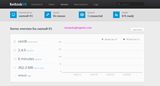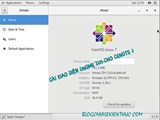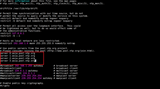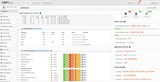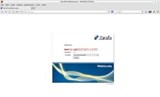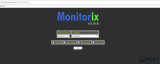Zvýšte produktivitu pomocou Z a Zsh na CentOS

Úvod Práca na systémoch Linux znamená, že človek používa príkazový riadok častejšie ako nie. Musíte znova a znova zadávať dlhé názvy adresárov
Existuje veľa riešení, ktoré nahrádzajú Microsoft Exchange riešením Linux, ale všetky mali jeden problém, ktorý sa mi naozaj nepáčil. Keď som dostal pozvánky na schôdzu, dostali sa ako prílohy na moje iOS zariadenia a neotvárali sa priamo v aplikácii kalendára. Zarafa bolo jediné riešenie, ktoré som testoval a ktoré otváralo udalosti kalendára v aplikácii kalendára. Táto príručka vás naučí, ako nastaviť Zarafa a Yaffas na CentOS 6.
Aby sme uľahčili pochopenie konfigurácie, robíme nasledujúce predpoklady. Pre tieto položky by ste však mali použiť svoje vlastné skutočné hodnoty:
Začnite nasadením inštancie servera vultr.com. Vybral som si 1 GB VPS so systémom CentOS 6, 32-bit. Po dokončení inštalácie pripravíme server na poštový server.
Na obrazovke „Moje servery“ ovládacieho panela servera kliknite na odkaz „Spravovať“ vedľa vášho novovytvoreného servera. Na stránke, ktorá sa otvorí, môžete vidieť podrobnosti o vašom serveri. Kliknite na kartu IPv4 a potom kliknite na modré tlačidlo „Aktualizovať“. Zobrazí sa pole na zadávanie textu a je prednastavené na niečo ako „.vultr.com“. Nahraďte túto položku úplným názvom domény vášho servera (príklad: pegasus.example.com) a stlačte modré tlačidlo „Aktualizovať“.
Teraz je čas prihlásiť sa na nový server. Otvorte terminál ssh a pripojte sa k serveru. Prípadne môžete kliknúť na modré tlačidlo „Zobraziť konzolu“ a zobraziť okno prehliadača s prihlasovacou obrazovkou vášho servera.
ssh root@your_ip_address
Časť " your_ip_address" je hlavná IP adresa uvedená v ovládacom paneli servera. Ak používate prehliadač na pripojenie k vášmu serveru, potom sa jednoducho prihláste ako root pomocou hesla root.
Najprv nastavíme správny názov domény. Otvorte konfiguračný súbor siete.
nano /etc/sysconfig/network
Nahraďte „vultr.guest“ úplným názvom domény vášho servera (Príklad: pegasus.example.com). Uložte súbor s Ctrl + X , potom Y .
Druhé miesto, ktoré meníme, je /etc/hostssúbor.
nano /etc/hosts
Pridajte nasledujúci riadok. Môže byť v hornej časti súboru alebo v druhom riadku.
127.0.1.1 pegasus.example.com pegasus
Uložte súbor s Ctrl + X , potom Y . Chcem sa uistiť, že po reštarte všetko funguje, takže po týchto zmenách reštartujem VPS.
reboot
Nechajte stroj chvíľu reštartovať a potom sa znova pripojte.
ssh root@your_ip_address
Yaffas a Zarafa potrebujú úložisko EPEL, ktoré je už nainštalované v zdrojoch na serveroch vultr.com. Potrebujú tiež úložisko RPMforge. Na inštaláciu tohto úložiska zadajte nasledujúci príkaz.
32-bitové systémy:
rpm -Uvh http://packages.sw.be/rpmforge-release/rpmforge-release-0.5.2-2.el6.rf.i686.rpm
64-bitové systémy:
rpm -Uvh http://packages.sw.be/rpmforge-release/rpmforge-release-0.5.2-2.el6.rf.x86_64.rpm
Ďalej pridáme úložisko Yaffas.
nano /etc/yum.repos.d/yaffas.repo
Do novovytvoreného súboru vložte nasledujúci text:
[yaffas]
name = yaffas $releasever
baseurl = http://repo.yaffas.org/releases/latest/rhel/$releasever
enabled = 1
protect = 0
gpgcheck = 1
priority = 1
Uložte súbor s Ctrl + X , potom Y .
Aby sme sa vyhli problémom s kompatibilitou, musíme vylúčiť niektoré položky z úložiska EPEL. Otvorte súbor úložiska.
nano /etc/yum.repos.d/epel.repo
Potom v [epel]sekcii priamo pod riadkom "gpgkey" zadajte nasledujúce.
exclude=clamav* clamd* amavisd* libvmime libical libvmime-devel libical-devel php-mapi zarafa*
Celá sekcia bude vyzerať takto:
[epel]
name=Extra Packages for Enterprise Linux 6 - $basearch
#baseurl=http://download.fedoraproject.org/pub/epel/6/$basearch
mirrorlist=https://mirrors.fedoraproject.org/metalink?repo=epel-6&arch=$basearch
failovermethod=priority
enabled=1
gpgcheck=1
gpgkey=file:///etc/pki/rpm-gpg/RPM-GPG-KEY-EPEL-6
exclude=clamav* clamd* amavisd* libvmime libical libvmime-devel libical-devel php-mapi zarafa*
Uložte súbor s Ctrl + X , potom Y .
Importujte kľúč GPG pre úložisko Yaffas:
rpm --import http://repo.yaffas.org/repo.rpm.key
Teraz poďme upratať mňam.
yum clean all
V tomto bode by sme mali byť pripravení na inštaláciu Yaffas. Nainštalujte ho jednoduchým zadaním tohto príkazu.
yum install yaffas
Yum skontroluje závislosti a poskytne vám súhrn.
Install 359 Package(s)
Total download size: 260 M
Installed size: 639 M
Is this ok [y/N]:
Stlačte Y a potom Enter/Return na spustenie inštalácie.
Inštalácia bude chvíľu trvať, takže si počas čakania na dokončenie inštalácie doprajte kávu a koláčik.
Predtým, než začneme s finálnym nastavením, musíme nakonfigurovať MySQL. Spustite MySQL a začnite bezpečné nastavenie.
service mysqld restart
mysql_secure_installation
Aby sme sa mohli prihlásiť do MySQL, aby sme ho zabezpečili, budeme potrebovať aktuálne heslo pre užívateľa root. Ak ste si práve nainštalovali MySQL a ešte ste nenastavili heslo root, heslo bude prázdne, takže tu stačí stlačiť Enter/Return .
Enter current password for root (enter for none): **{press Enter/Return}**
[...]
Setting the root password ensures that nobody can log into the MySQL
root user without the proper authorisation.
Set root password? [Y/n] **Y**
New password: **{enter super secret password}**
Re-enter new password: **{enter super secret password again}**
Remove anonymous user? [Y/n] **Y**
Disallow root login remotely? [Y/n] **Y**
Remove test database and access to it? [Y/n] **Y**
Reload privilege tables now? [Y/n] **Y**
Otvorte webový prehliadač a prejdite na nasledujúcu adresu URL.
http://your_ip_address:10000
#If you have a DNS entry already, use this instead.
http://server.example.com:10000
The initial username is admin with password yaffas.
After logging in, you will see the setup wizard. It has 5 steps. Press "Next" to start.
The first step is to enter a new admin password. Enter the new password twice. Make sure it is complicated enough to be safe, but don't forget it. Then click "Next".
The next screen configures the MySQL backend. The only thing that you need to enter is the password you created for the MySQL root user.
On the 4th screen, setup your mail domain. Enter "example.com" in the primary mail domain field. This must be your own domain. Press "Next".
I believe the 5th screen is optional, but just to be on the safe side, create a user account who will be the LDAP admin, then click "Finish".
It will take a while until the setup finishes. Once it completes, a popup appears that tells you everything was successful. Click the "OK" button. After a moment, you will see the login screen again. You can login as admin with the new password that you created during the setup.
During the installation, some general self-signed certificates for the app are generated and installed. Personally, I prefer to have my own self-signed certificates to show the values that I entered and I also want to make sure that all requests are sent over HTTPS.
Zarafa comes with a few scripts to generate your own certificates. These are of course self-signed certificates.
Let's make a home for the certificate authority.
mkdir -p /etc/zarafa/ssl
chmod 700 /etc/zarafa/ssl
cd /etc/zarafa/ssl
... then run the script:
sh /usr/share/doc/zarafa/ssl-certificates.sh server
The parameter "server" means the certificate we create will be called server.pem.
You will be greeted with the following message.
No Certificate Authority Root found in current directory.
Press enter to create, or ctrl-c to exit.
Press Enter or Return.
The next message that appears is:
CA certificate filename (or enter to create)
Press Enter or Return to continue and create the CA Certificate.
After a little activity on the screen, you will get a prompt to enter the PEM passphrase. Enter any passphrase for the CA certificate, but make sure that you don't forget it, as you will need it later. For simplicity's sake, let's assume we chose the passphrase "ca-root-pem".
Answer the questions to generate the certificate. The answers here are my examples, so replace them with the correct values for yourself.
Country Name (2 letter code) [XX]: **MY**
State or Province Name (full name) []:**Selangor**
Locality Name (eg, city) [Default City]: **Shah Alam**
Organization Name (eg, company) [Default Company Ltd]: **ELMIMA-Systems**
Organizational Unit Name (eg, section) []: **Certificate Authority**
Common Name (eg, your name or your server's hostname) []:**server.example.com** **Must be the full domain name of your server**
Email Address []: **[email protected]**
Please enter the following 'extra' attributes
to be sent with your certificate request
A challenge password []: **Enter/Return**
An optional company name []: **Enter/Return**
Next, it will ask you for the passphrase of the cakey.pem file. This is the passphrase that you created earlier.
Enter pass phrase for /etc/pki/CA/private/./cakey.pem:ca-root-pem
You will see a little activity on the screen, then it will prompt you for a PEM passphrase. This is the passphrase for the server.pem file we created. Enter anything that you would like, but make sure that you don't forget it. For simplicity we will use "server-pem-phrase".
Enter PEM pass phrase:**server-pem-phrase**
Verifying - Enter PEM pass phrase:**server-pem-phrase**
Time to enter the values for the server.pem file.
Country Name (2 letter code) [XX]: **MY**
State or Province Name (full name) []:**Selangor **
Locality Name (eg, city) [Default City]: **Shah Alam**
Organization Name (eg, company) [Default Company Ltd]: **ELMIMA-Systems**
Organizational Unit Name (eg, section) []: **Server SSL Certificate**
Common Name (eg, your name or your server's hostname) []: **server.example.com** **Must be the full domain name of your server**
Email Address []: [email protected]
Please enter the following 'extra' attributes
to be sent with your certificate request
A challenge password []: **Enter/Return**
An optional company name []: **Enter/Return**
Enter pass phrase for /etc/pki/CA/private/cakey.pem:ca-root-pem **Replace with your own passphrase**
Some activity on the screen shows that the certificate is generated.
Sign the certificate? [y/n]:
Enter Y and press Enter/Return.
1 out of 1 certificate requests certified, commit? [y/n]
Enter Y and press Enter/Return.
Create public key from this certificate? [y]
We don't really need it but I guess it doesn't hurt to create it. Simply press Enter/Return.
Enter pass phrase for server.pem: **server-pem-phrase**
Now it's time to configure the server.cfg file for Zarafa.
nano /etc/zarafa/server/cfg
Find the entry server_ssl_enabled and change its value to "yes" (without the quotes).
Nájdite záznam server_ssl_porta potvrďte, že je to 237.
Nájdite položku server_ssl_key_filea nastavte jej hodnotu na „ /etc/zarafa/ssl/server.pem“ (bez úvodzoviek).
Vytvorte položku a ako hodnotu server_ssl_key_passpoužite prístupovú frázu, ktorú ste vytvorili pre server.pemsúbor (napríklad: server-pem-phrase).
Nájdite záznam server_ssl_ca_file. Pôvodná dokumentácia pre Zarafa predpokladá, že cesta je /etc/zarafa/ssl/demoCA/cacert.pem, avšak na CentOS je cesta /etc/pki/CA/cacert.pem. Podľa toho túto hodnotu aktualizujte.
server_ssl_ca_file = /etc/pki/CA/cacert.pem
Reštartujte server Zarafa.
service zarafa restart
Poďme vygenerovať certifikát pre Apache.
cd /etc/zarafa/ssl
openssl req -nodes -newkey rsa:2048 -keyout zarafa-ssl.key -out zarafa-ssl.csr
Získame ďalší formulár na vytvorenie certifikátu.
Country Name (2 letter code) [XX]: **MY **
State or Province Name (full name) []: **Selangor**
Locality Name (eg, city) [Default City]: **Shah Alam**
Organization Name (eg, company) [Default Company Ltd]: **ELMIMA-Systems**
Organizational Unit Name (eg, section) []: **Zarafa Web Services**
Common Name (eg, your name or your server's hostname) []: **server.example.com** **Must be the full domain name of your server**
Email Address []: **[email protected]**
Potom podpíšte certifikát.
openssl x509 -req -in ./zarafa-ssl.csr -signkey zarafa-ssl.key -out zarafa-ssl.crt -days 9999
... a pridajte ho do Apache.
cd /etc/httpd/conf.d
nano ssl.conf
Nájdite riadok „SSLCertificateFile /opt/yaffas/etc/ssl/certs/zarafa-webaccess.crt“ a zmeňte ho na „SSLCertificateFile /etc/zarafa/ssl/zarafa-ssl.crt“.
Nájdite riadok „SSLCertificateKeyFile /opt/yaffas/etc/ssl/certs/zarafa-webaccess.key“ a zmeňte ho na „SSLCertificateKeyFile /etc/zarafa/ssl/zarafa-ssl.key“
Uložte súbor a ukončite.
Teraz otvorte zarafa-webapp.confsúbor.
nano /etc/httpd/zarafa-webapp.conf
Nájdite nasledujúce 2 riadky a odkomentujte ich.
#php_flag session.cookie_secure on
#php_flag session.cookie_httponly on
Pridajte nasledujúce riadky.
RewriteEngine On
RewriteCond % !=on
RewriteRule (.*) https://pegasus.example.com/webapp/ [R] (Of course use your own real domain here)
Uložte súbor a ukončite. Potom reštartujte Apache.
service httpd restart
Teraz bude webová aplikácia vždy používať HTTPS. To isté môžete urobiť pre zarafa-webapp.conf.
Pri testovaní inštalácie na CentOS som si všimol nejaké chybové hlásenia kvôli chýbajúcim priečinkom. Môžete to opraviť pomocou nasledujúcich príkazov.
mkdir -p /var/run/policyd-weight/cores/master
mkdir -p /var/run/policyd-weight/cores/cache
chown -R polw /var/run/policyd-weight
Ak chcete použiť svoj nový server Zarafa ako poštový server pre vašu doménu, budete musieť nastaviť záznam A aj záznam MX pre vašu doménu. Ak chcete, môžete použiť svoj obľúbený vyhľadávací nástroj na nájdenie sprievodcu SPF, ktorý uľahčuje vytvorenie záznamu SPF pre vašu doménu.
Úvod Práca na systémoch Linux znamená, že človek používa príkazový riadok častejšie ako nie. Musíte znova a znova zadávať dlhé názvy adresárov
Úvod RethinkDB je databáza NoSQL, ktorá ukladá údaje ako dokumenty JSON. Má super intuitívny dopytovací jazyk a má bežne dostupné funkcie, napr
DirectAdmin je proprietárny webový ovládací panel, ktorý si môžete nainštalovať na svoj server a ktorý ponúka množstvo funkcií na správu systému. V tomto
Tento článok popisuje proces zavádzania pre systémy CentOS/RHEL 7.x. Aj keď to môže zostať podobné predchádzajúcim vydaniam, s RHEL 7 je systemd bein
Úvod PostgreSQL je svetovo najpokročilejší open source systém správy relačných databáz (RDBMS). Je v súlade s normami ANSI SQL:2008
Správa používateľov môže byť náročná úloha: od každodennej údržby, bezpečnostných rizík a nedostatku dôkladnej online dokumentácie. Tento článok vám pomôže začať
Úvod Novo aktivovaný server CentOS 7 musí byť prispôsobený predtým, ako môže byť uvedený do používania ako produkčný systém. V tomto článku to najdôležitejšie
Úvod V tomto návode si nainštalujte Speedtest-cli, aby ste otestovali rýchlosť siete vášho servera. Speedtest-cli je rozhranie príkazového riadku pre th
Spravovanie servera iba pomocou SSH môže byť zastrašujúce. Dobrá vec pre nás je, že Vultr má možnosť View Console. Na plné využitie konzoly Vultrs VNC
Úvod Pre správcov serverov je dôležité správne nastaviť a udržiavať čas na serveroch. Zle nakonfigurovaný čas spôsobí chaos v th
Úvod Sysctl umožňuje používateľovi jemne doladiť jadro bez toho, aby musel jadro prestavovať. Tiež okamžite použije zmeny, takže server vyhral
V tomto návode sa budeme zaoberať procesom inštalácie a používania nethogs na CentOS 6x x64. nethogs je nástroj na monitorovanie siete, ktorý umožňuje Networ
CentOS Web Panel alebo CWP je open-source ovládací panel hostingu, ktorý je určený na rýchlu a jednoduchú správu servera. Zahŕňa všetky funkcie o
Existuje veľa riešení, ktoré nahrádzajú Microsoft Exchange riešením Linux, ale všetky mali jeden problém, ktorý sa mi naozaj nepáčil. Keď dostanem
Glowing Bear je webové rozhranie pre klienta WeeChat IRC a snaží sa byť moderným rozhraním. So svojimi funkciami, ako je kliknutie na zmienku, nahradenie emotikonov
Ako inovovať CentOS 6 na CentOS 7
Dočasné adresáre ako /tmp, /var/tmp a /dev/shm ponúkajú hackerom platformu na spúšťanie skriptov a programov. Tieto škodlivé spustiteľné súbory sa používajú t
Pozadie Úložisko Fedoras Extra Packages for Enterprise Linux (EPEL) poskytuje možnosť inštalovať softvérové balíky, ktoré nie sú súčasťou
MonitorIX Tento článok sa bude zaoberať krokmi, ako nainštalovať MonitorIX a nakonfigurovať ho na prihlásenie vlastného portu, v tomto prípade portu Minecraft (25565).
Umelá inteligencia nie je v budúcnosti, je tu priamo v súčasnosti V tomto blogu si prečítajte, ako aplikácie umelej inteligencie ovplyvnili rôzne sektory.
Ste aj vy obeťou DDOS útokov a máte zmätok ohľadom metód prevencie? Ak chcete vyriešiť svoje otázky, prečítajte si tento článok.
Možno ste už počuli, že hackeri zarábajú veľa peňazí, ale premýšľali ste niekedy nad tým, ako môžu zarábať také peniaze? poďme diskutovať.
Chcete vidieť revolučné vynálezy od Google a ako tieto vynálezy zmenili život každého dnešného človeka? Potom si prečítajte na blogu a pozrite si vynálezy spoločnosti Google.
Koncept samoriadených áut vyraziť na cesty s pomocou umelej inteligencie je snom, ktorý máme už nejaký čas. Ale napriek niekoľkým prísľubom ich nikde nevidno. Prečítajte si tento blog a dozviete sa viac…
Ako sa veda vyvíja rýchlym tempom a preberá veľa nášho úsilia, zvyšuje sa aj riziko, že sa vystavíme nevysvetliteľnej singularite. Prečítajte si, čo pre nás môže znamenať singularita.
Spôsoby ukladania údajov sa môžu vyvíjať už od zrodu údajov. Tento blog sa zaoberá vývojom ukladania údajov na základe infografiky.
Prečítajte si blog, aby ste čo najjednoduchším spôsobom spoznali rôzne vrstvy architektúry veľkých dát a ich funkcie.
V tomto digitálnom svete sa inteligentné domáce zariadenia stali kľúčovou súčasťou života. Tu je niekoľko úžasných výhod inteligentných domácich zariadení o tom, ako robia náš život, ktorý stojí za to žiť, a ktorý zjednodušujú.
Spoločnosť Apple nedávno vydala doplnkovú aktualizáciu macOS Catalina 10.15.4 na opravu problémov, ale zdá sa, že táto aktualizácia spôsobuje ďalšie problémy, ktoré vedú k blokovaniu počítačov Mac. Prečítajte si tento článok a dozviete sa viac